Maison >Problème commun >Comment résoudre le problème selon lequel Win7 ne peut pas modifier l'état initial du bureau
Comment résoudre le problème selon lequel Win7 ne peut pas modifier l'état initial du bureau
- WBOYWBOYWBOYWBOYWBOYWBOYWBOYWBOYWBOYWBOYWBOYWBOYWBavant
- 2023-04-04 18:00:031372parcourir
Que dois-je faire si win7 ne peut pas modifier l'état initial du bureau ? De nombreux amis aiment personnaliser leur propre bureau, ce qui peut enrichir la beauté de leur ordinateur. Cependant, au cours du processus d'utilisation, de nombreux amis constateront que le système Win7 ne peut pas modifier l'état initial de l'ordinateur et ne peut donc pas personnaliser le bureau. Ceci Comment le résoudre ? Ci-dessous, l'éditeur vous apportera une solution au problème selon lequel Win7 ne peut pas modifier l'état initial du bureau.

Win7 ne peut pas modifier l'état initial du bureau Solution
1 Tout d'abord, appuyez simultanément sur les touches de raccourci Win+R du clavier pour ouvrir la fenêtre d'exécution de l'ordinateur, puis saisissez gpedit.msc dans la fenêtre et cliquez sur Entrée. Cela ouvrira la fenêtre de l'éditeur de stratégie de groupe local de l'ordinateur.
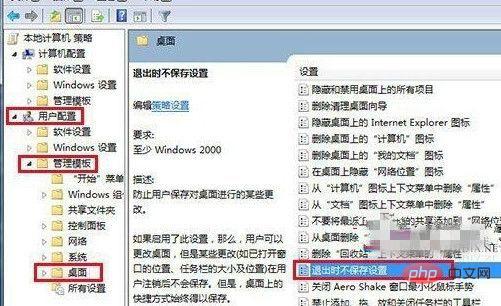
2. Dans la fenêtre ouverte de l'éditeur de stratégie de groupe local, cliquez sur Configuration utilisateur - Module de gestion - Bureau dans le menu de gauche, puis recherchez l'option "Ne pas enregistrer à la sortie" dans la fenêtre de droite Paramètres".
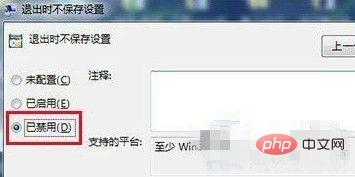
3. Double-cliquez pour ouvrir l'élément et une fenêtre de paramètres apparaîtra. Modifiez l'état dans la fenêtre en "Désactivé", puis cliquez sur Appliquer en bas de la fenêtre - OK pour enregistrer les paramètres.
Ce qui précède est le contenu détaillé de. pour plus d'informations, suivez d'autres articles connexes sur le site Web de PHP en chinois!

